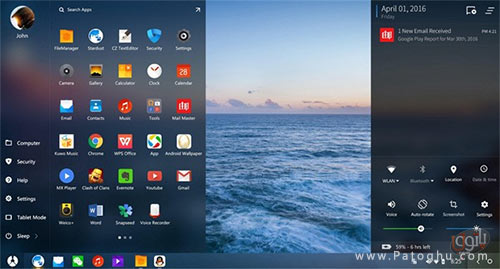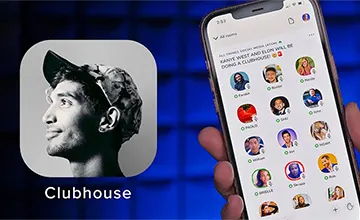فهرست مقاله
Toggleنصب اندروید بر روی کامپیوتر با استفاده از سیستم عامل فونیکس
استفاده از برنامه های اندروید در کامپیوتر های شخصی تجربه ی متفاوتی است که به کمک شبیه ساز های اندروید امکان پذیر است. کاربران ممکن است به دلایل مختلفی بخواهند از برنامه ها و اپلیکیشن های اندروید در داخل کامپیوتر های شان استفاده کنند. هزاران برنامه ی کاربردی و مفید برای سیستم عامل اندروید عرضه شده است که هر کدام کابرد خاص و متفاوتی دارند و بازی های بیشماری که تجربه ی آن ها در کامپیوتر می تواند تجربه ی لذتبخش و متفاوتی برای کاربران علاقمند به بازی های کامپیوتری باشد. خوشبختانه روش های زیادی برای اجرای برنامه ها و بازی های اندرویدی در کامپیوتر وجود دارد که محبوب ترین و پر کاربرد ترین آن ها استفاده از شبیه ساز ها ست که قطعا بسیاری از افراد با آن آشنایی دارند. ولی آیا تا به حال به فکر تان رسیده که به سراغ روش دیگری برای اجرای برنامه های اندرویدی در کامپیوتر تان بروید؟! آیا روش آسان تر و بهتری نیز وجود دارد؟! اگر تمایل دارید نسخه ی کامل سیستم عامل انروید را بدون نیاز به شبیه ساز در کامپیوتر تان تجربه کنید مقاله ی امروز ما را از دست ندهید. در مقاله ی امروز نحوه ی نصب اندروید بر روی کامپیوتر با استفاده از سیستم عامل فونیکس (Phoenix OS) را خدمت شما آموزش می دهیم. پس تا پایان ما را همراهی کنید!
معرفی سیستم عامل فونیکس (Phoenix OS)
Phoenix OS یک سیستم عامل مبتنی بر اندروید 7 (Nougat) است که به منظور اجرا بر روی کامپیوتر های شخصی و لپ تاپ طراحی شده است. در صورتی که این سیستم عامل را بر روی هارد درایو خود نصب کنید ، به شما امکان می دهد هر بار که کامپیوتر خود را راه اندازی می کنید ، به انتخاب خود به سیستم عامل فونیکس بوت شوید. همچنین می توانید آن را در حافظه ی فلش ذخیره و در هر کامپیوتری که خواستید استفاده کنید.
البته برای نصب سیستم عامل فونیکس ابتدا باید نصب کننده ی مناسب با سیستم عامل خود را دانلود کنید. کاربران ویندوز باید فایل EXE را دانلود کنند ، و کاربران Mac باید فایل ISO را دانلود کرده و آن را داخل فلش درایو بریزند. همچنین باید تنظیمات BIOS سیستم خود را تغییر دهید.
نکته: به خاطر داشته باشید که برای نصب و اجرای سیستم عامل فونیکس به پردازنده ی اینتل سری x86 نیاز دارید.
آموزش بلو استکس تصویری و کامل نرم افزار BlueStacks
نحوه ی نصب سیستم عامل Phoenix بر روی کامپیوتر
برای نصب سیستم عامل Phoenix بر روی کامپیوتر خود مراحل زیر را به ترتیب دنبال کنید:
1.ابتدا نصب کننده ی سیستم عامل فونیکس متناسب با سیستم عامل خود را از طریق دانلود فونیکس Phoenix OS دانلود کنید.
2.پس از دانلود برنامه ی نصب کننده را باز کرده و بر روی گزینه ی Install کلیک کنید. در صورتی که می خواهید سیستم عامل را بر روی یک فلش مموری نصب کنید گزینه ی Make U-Disk را انتخاب کنید.

3.هارد دیسکی که می خواهید سیستم عامل را بر روی آن نصب کنید را انتخاب کنید ، سپس گزینه ی Next را انتخاب کنید

4.مقدار فضایی که می خواهید در هارد دیسک خود به سیستم عامل Phoenix اختصاص دهید را انتخاب کنید ، توجه داشته باشید که میزان فضایی که انتخاب می کنید اندازه ی برنامه هایی را که می توانید اجرا کنید را تعیین می کند ، بنابراین بهتر است بیشترین مقدار را انتخاب کنید. پس از انتخاب بر روی گزینه ی Install کلیک کنید.
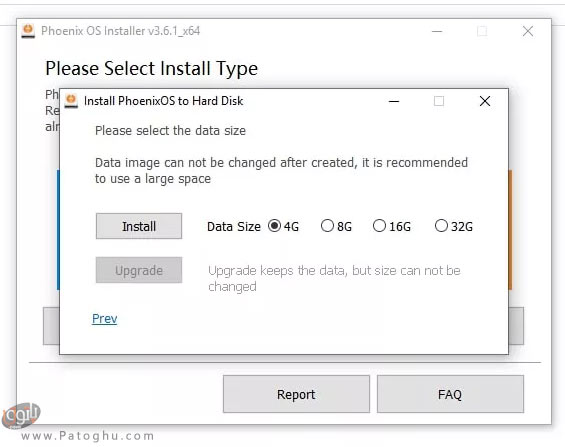
5.اکنون سیستم عامل فونیکس نصب می شود . پس از نصب ممکن است اعلانی دریافت کنید که از شما بخواهد بوت در حالت ایمن را غیرفعال کنید.
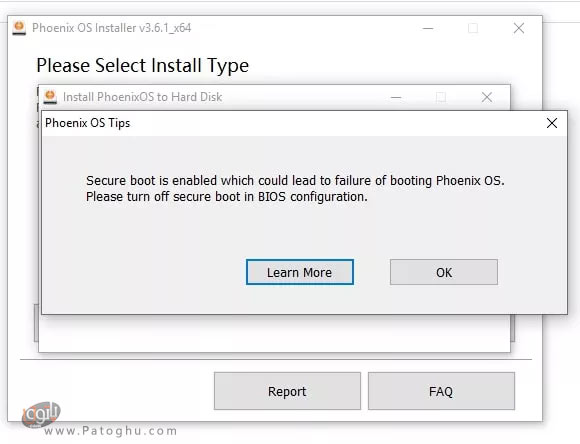
در ویندوز یک قابلیت امنیتی پیش فرض وجود دارد که از راه اندازی سیستم عامل Phoenix جلوگیری می کند. نحوه ی غیرفعال کردن این قابلیت بسته به مادربرد و نسخه ی ویندوز شما متفاوت است. وب سایت پشتیبانی مایکروسافت دستورالعمل جامع و کاملی برای غیرفعال کردن این قابلیت برای سیستم های مختلف دارد که می توانید از آن استفاده کنید. البته این نکته را حتما بخاطر داشته باشید که غیر فعال کردن قابلیت secure boot به هیچ وجه توصیه نمی شود در نتیجه تا جای ممکن از انجام این کار خودداری کنید همچنین قبل از انجام آن کمی راجع به این قابلیت تحقیق کنید و پس از پایان کار آن را به حالت فعال برگردانید.
اجرای برنامه های اندروید بر روی کامپیوتر با استفاده از سیستم عامل Phoenix
پس از این که سیستم عامل Phoenix را بر روی کامپیوتر خود نصب کردید، هر بار که کامپیوتر خود را روشن کنید ، می توانید انتخاب کنید که بین سیستم عامل ویندوز و سیستم عامل فونیکس کدام یک راه اندازی شود. همچنین می توانید روی دسک تاپ خود میانبری برای راه اندازی سیستم عامل Phoenix ایجاد کنید. اگر بار اولی است که فونیکس را باز می کنید ، باید زبان آن را انتخاب کنید (زبان پیش فرض این سیستم عامل چینی است) و درست همانند دستگاه اندروید جدید ، آن را تنظیم کنید. سیستم عامل فونیکس همیشه پایدار نیست ، بنابراین اگر بار اول با موفقیت بارگیری نشد آن را دوباره امتحان کنید.

هرچند رابط کاربری سیستم عامل فونیکس شبیه به ویندوز است ، اما مانند اندروید عمل می کند. اگر از لپ تاپ استفاده می کنید ، ممکن است به یک ماوس احتیاج پیدا کنید زیرا سیستم عامل فونیکس با تمام تاچ پد ها سازگار نیست. برنامه ی Google Play به طور پیش فرض در سیستم عامل فونیکس نصب شده است ، بنابراین می توانید برنامه ها و بازی های دلخواه خود را مستقیماً از مارکت Google دانلود کنید. برای مشاهده ی برنامه های خود ، باید از گوشه ی چپ پایین صفحه بر روی آیکون منو کلیک کنید. برنامه ی مورد نظر خود را انتخاب کنید و از آن استفاده کنید.
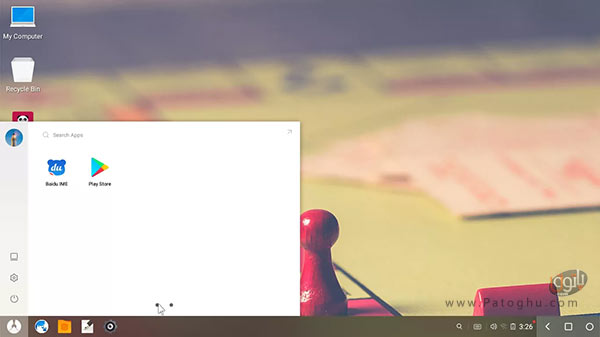
امیدواریم که از مقاله ی امروز ما لذت برده باشید.